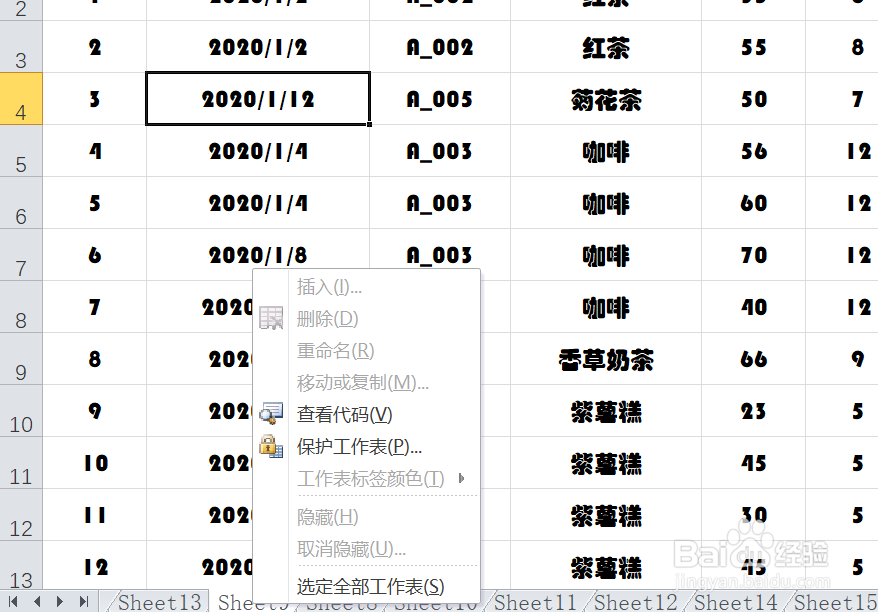1、如本例,要求通过设置保护当前的工作簿结构和窗口。
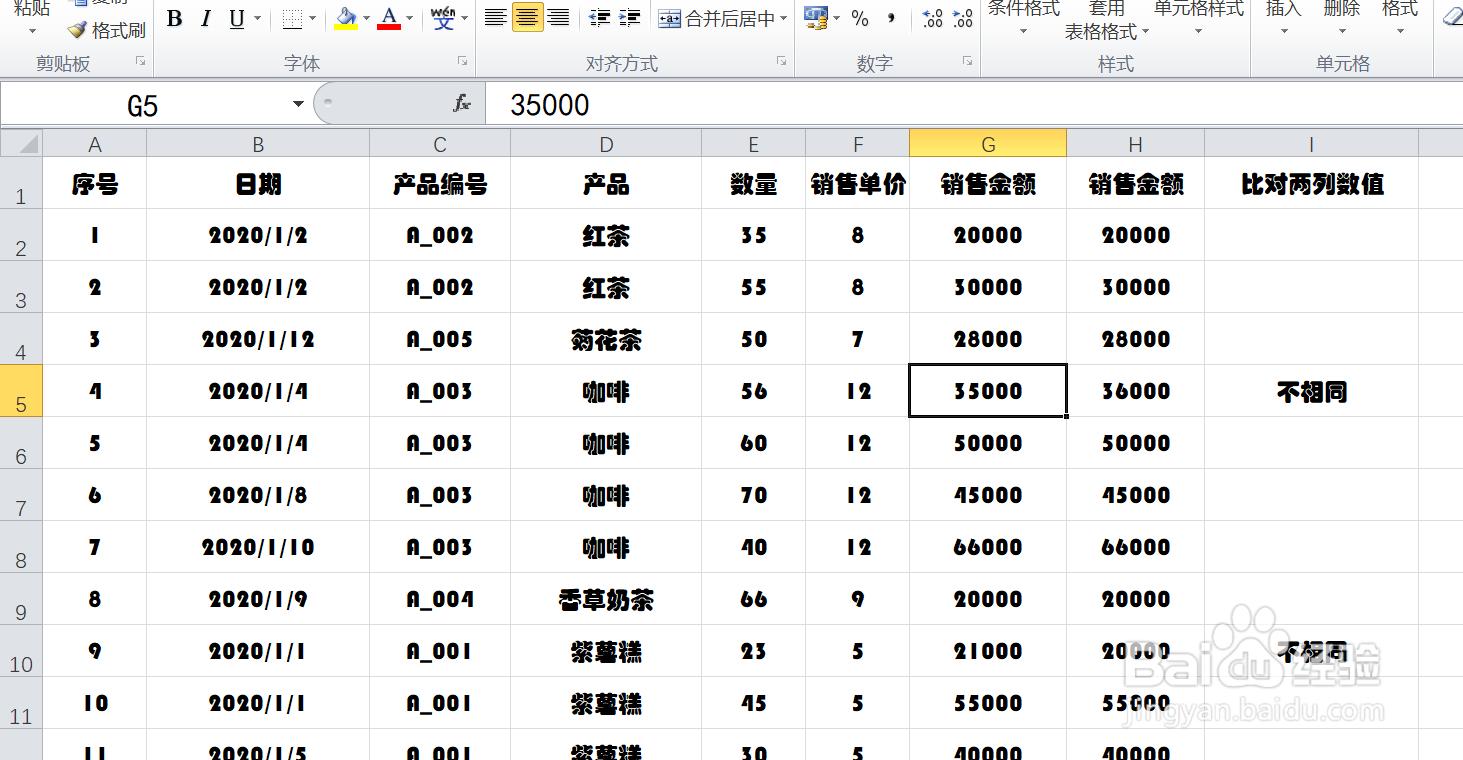
2、在打开的工作表中,依次点击【审阅】-【保护工作簿】选项按钮。
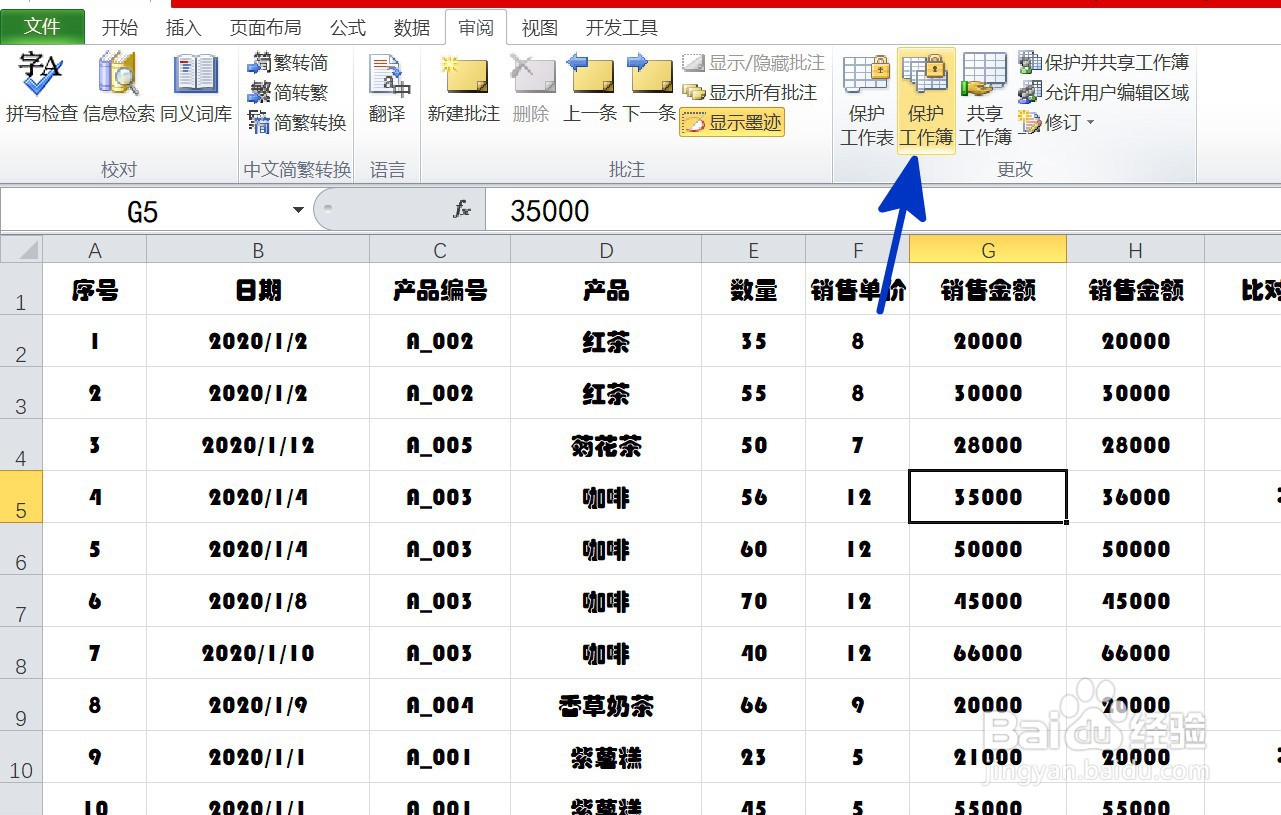
3、如下图,通过上一步骤,系统弹出了【保护结构和窗口】对话框。
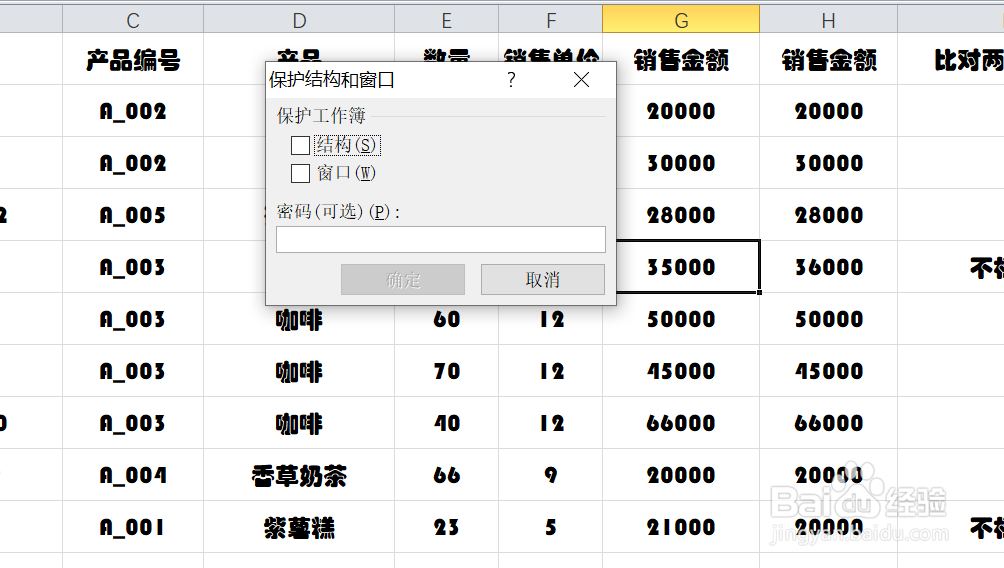
4、在通过上一步骤,系统弹出的【保护结构和窗口】对话框中,勾选[结构]和[窗口]选项,然后在[密码]下面的对话框中输入设置的密码,完成后点击【确定】按钮。
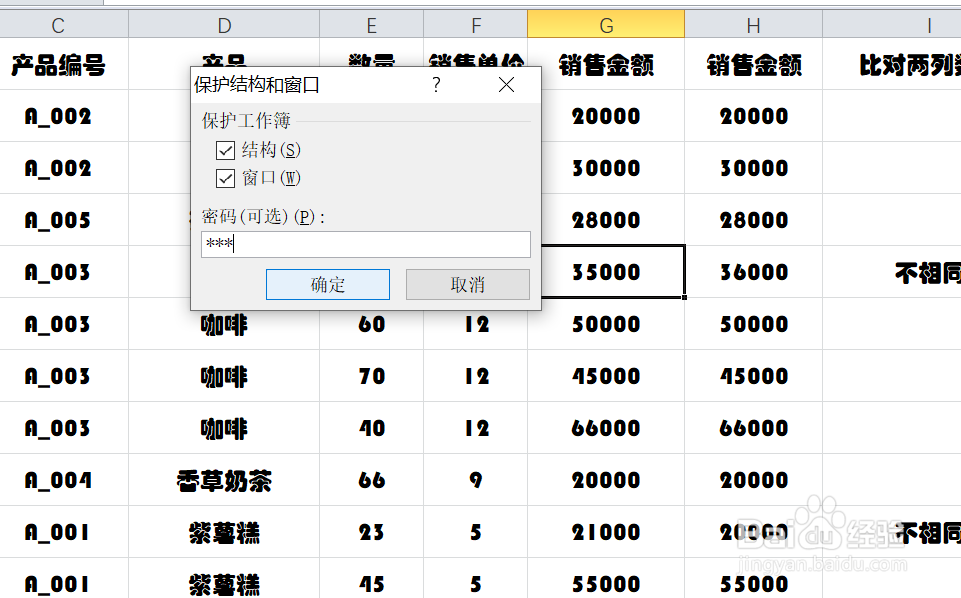
5、通过上一步骤,系统弹出了【确认密码】对话框,在对话框中再次输入上一步骤输入的密码,完成后点击【确定】按钮。
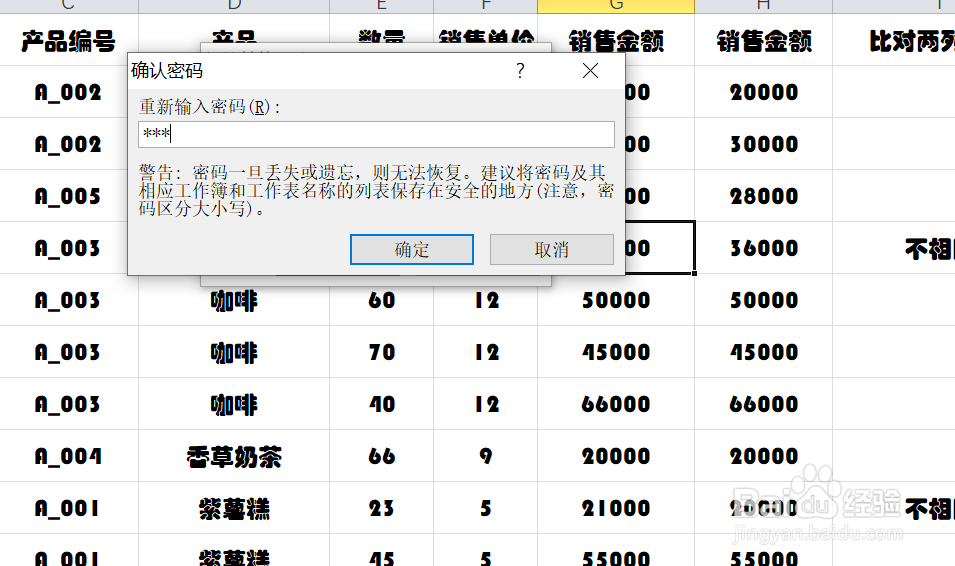
6、返回到工作釉涑杵抑表中,通过以上操作步骤,当前工作簿中就禁止插入、删除、复制或取消隐藏工作表等相关操作,结果如下图所示: